Benutzerhandbuch
Inhalt
- Einführung
- Installation
- SzenarioGenerator
- ErgebnisExplorer
- GIS / MapViewer
- .beast DateiGenerator
- Logging
Einführung
Hier wird beschrieben, wie die BEAST Software benutzt werden kann. Die einzelnen Bereiche - SzenarioGenerator, .beast DateiGenerator und ErgebnisExplorer - werden getrennt voneinander vorgestellt.
In der Regel wird BEAST über die graphischen Benutzeroberflächen (GUI) gesteuert. Der Einstiegspunkt ist der sog. SzenarioGenerator, der es dem Benutzer ermöglicht, Simulationszenarien zu erstellen indem Simulationsparameter, Energieziele und/oder Flächenauswahlkriterien etc. modifiziert werden. Ausgehend vom SzenarioGenerator können die GUIs - der .beast DateiGenerator sowie der ErgebnisExplorer - geöffnet werden.
Der ErgebnisExplorer dient der Analyse der Simulationsergebnisse durch Tabellen, Graphiken und ein kleines Geographisches Informationssystem (GIS/MapViewer).
Die .beast Dateien sind der zentrale Datenspeicher für die Simulationen. Sie sind komprimierte Archivcontainer, die die Parameter und Inputdateien speichern. Auch die Ergebnisse einer Simulation werden in den .beast Dateien abgelegt. So werden die Ergebnisse einer Simulation zusammen mit den Inputs und Parametern in einer Datei gespeichert. Damit lassen sich die Ergebnisse immer auf das zugrundeliegende Eingangsszenario zurückführen.
Die Grundidee hinter dem BEAST ist in der folgenden Grafik dargestellt.
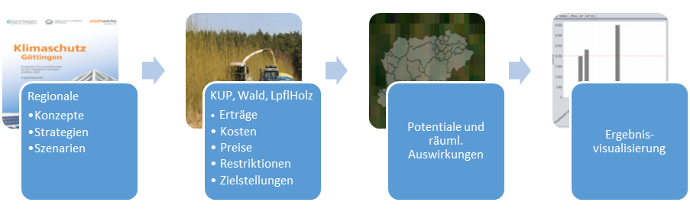
Regionale Konzepte und Strategien sowie politische Szenarien stellen die Basis einer Simulation dar. Üblicherweise sind in solchen Dokumenten Energieziele für eine Region ausgewiesen und werden für eine Szenariodefinition übernommen. Im nächsten Schritt werden die ökonomischen und ökologischen Rahmenbedingungen für die drei berücksichtigten Quellen holziger Biomasse - Waldholz, Landschaftspflegeholz (LpflHolz) und Holz aus Kurzumtriebsplantagen (KUP) - defniert. Ist das Simulationsszenario entsprechend spezifiziert, werden die Biomasse- und Energiepotentiale sowie die mögliche räumliche Verteilung der Kurzumtriebsplantagen prozessiert und im ErgebnisExplorer sicht- und auswertbar gemacht. Details zu den internen Simulationsprozesses sind in der Dokumentation zu finden. Die Simulationsergebnisse werden in zwei 20-jährigen Perioden ausgegeben: von 2011 bis 2030 und von 2031 bis 2050.
Installation
Grundvoraussetzungen
Die BEAST Software ist in der Programmiersprache Java geschrieben. Um die Software zu benutzen muss daher Java (Java Runtime Environment - JRE) auf dem Computer installiert sein. Das Windowspaket mit der .exe-Datei bringt bereits ein passendes JRE mit, sodass hier auf eine gesonderte Java-Installation verzichtet werden kann. Ansonsten kann ein JRE z.B. von https://java.com/ heruntergeladen werden. Mindestens Java 8 wird benötigt.
Windows
Für Windows stehen fertige ausführbare Dateien zur Verfügung. Laden Sie das BEAST Softwarepaket einfach von https://sourceforge.net/projects/beast/ herunter und entpacken Sie die Datei in den von Ihnen gewünschten Zielordner. Navigieren Sie im Explorer an den Pfad und starten Sie die Datei BEAST.exe mit einem Doppelklick. Der Startbildschirm öffnet sich und der SzenarioGenerator wird geladen.
Andere Betriebssysteme
Die BEAST Software ist in Java implementiert und daher grundsätzlich plattformunabhängig. Stellen Sie sicher, das Java installiert und auf Kommandozeilenebene verfügbar ist. Laden Sie das Softwarepaket von https://sourceforge.net/projects/beast/ herunter und entpacken Sie die Datei in den von Ihnen gewünschten Zielordner. Öffnen Sie eine Kommandozeile, navigieren Sie zum Pfad, in den Sie die Dateien entpackt haben und starten die Datei start_ScenarioGenerator.sh (in Linux-Systemen) oder führen Sie folgenden Befehl aus:
java -Dfile.encoding=UTF8 -jar BEAST.jar
Optional können Sie weitere Java-Startparameter mit übergeben, wie z.B. -Xmx.